技术编辑教您电脑截图快捷键有哪些
- 2018-12-27 16:00:01 分类:常见问题
在工作的过程,中我们常常都需要应用到“截图”的一项功能,比方说进行编辑文档、发送图片或资料、截取表格资之类的,所以说我们对截图的使用能使我们在工作以及对操作电脑时更加快捷方便,那么进行截图的快捷键都有哪些呢?小编这就来将电脑截图快捷键告诉大家
电脑快捷键截图有哪些?电脑进行截屏截图的法子有许多,你就比如说系统自带的截屏,以及QQ自带的截图功能之类的。下面小编就将来我梳理出来的几个方法,来带给大家。
方法一: 截取全屏快捷键
1,截取全屏快捷键,按Print Scr Sysrq。
键盘带数字小键盘的在F12右侧,不带的也在F12附近。
按好这个键后,是看不出有什么反应的。
直接在你需要粘贴截图的地方按Ctrl+V就自动生成了。

快捷键截图示例1
方法二:截取当前活动窗口
1,截取当前窗口,按Alt + Print Screen SysRq。
当前活动窗口指的是打开的界面,例如qq聊天界面。
同样地,按好这个键后,是看不出有什么反应的。
直接在你需要粘贴截图的地方按Ctrl+V就自动生成了。
(例如,下图截取的是记事本整个窗口)
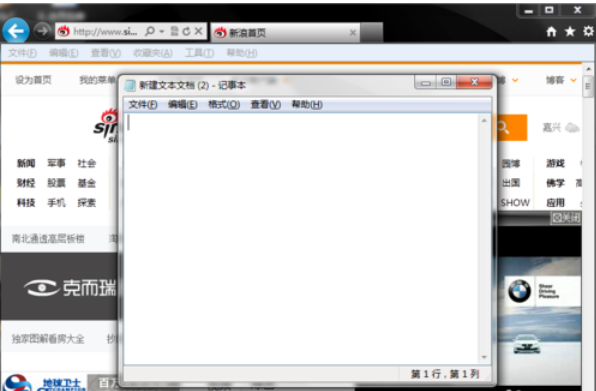
快捷键截图示例2
方法三: 自由截取窗口大小
1,利用QQ或者YY辅助。
登录这些常用聊天工具,按快捷键自由截图,弹出窗口可以选择保存图标或直接粘贴他出。
快捷键可以在设置的热键设定处自行设置。
未进行任何设置前,QQ默认快捷键是Ctrl+Alt+A.
YY的自由截图快捷键是要自行设定的。
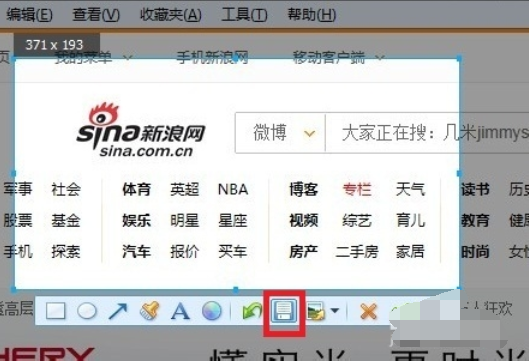
电脑截图快捷键示例3
2,按照图示,自行设置截图快捷键。
例如,图示直接设置F1为截图快捷键。在捕捉屏幕处直接按下F1键即可。
在登录QQ前提下直接按F1键即可完成自由截图了。
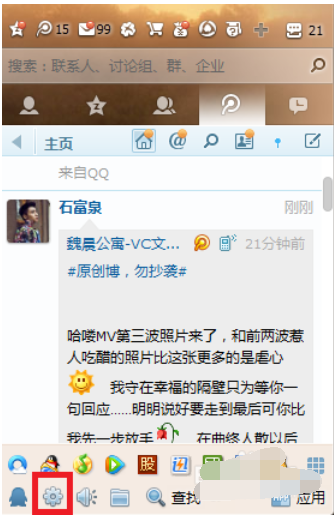
电脑截图快捷键示例4
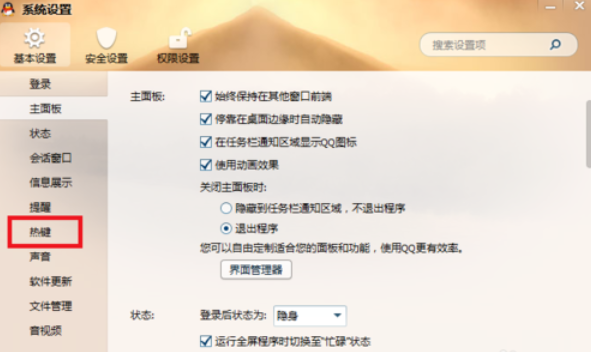
截图快捷键示例5
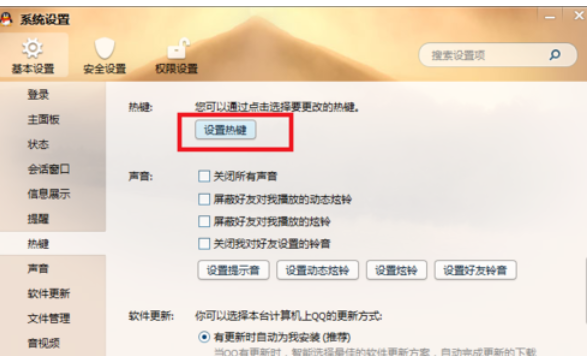
电脑截图快捷键示例6
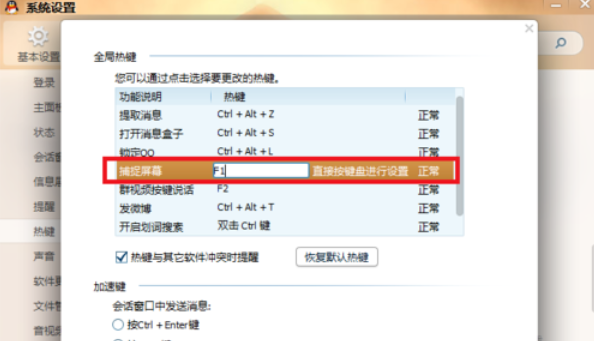
电脑示例7
3,点击YY客户端头像调出热键设置窗口进行设置。
例如,图示直接设置Ctrl+A为截图快捷键。在捕捉屏幕处直接按下Ctrl+A键即可。
设置完毕后直接按Ctrl+A键即可完成自由截图了。
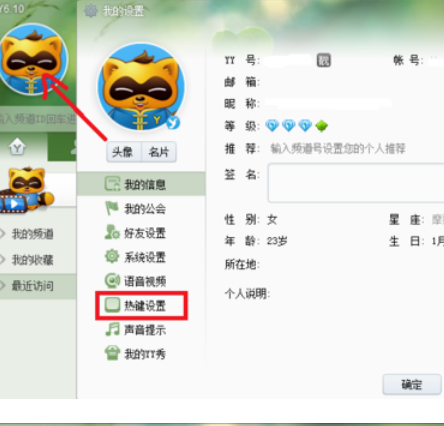
截图快捷键示例8
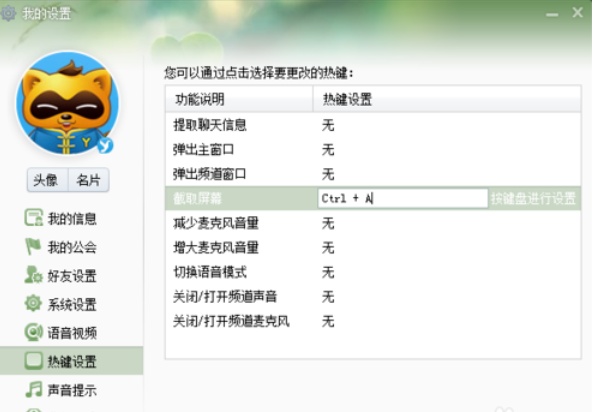
电脑示例9
以上就是电脑快捷键截图的方法了。